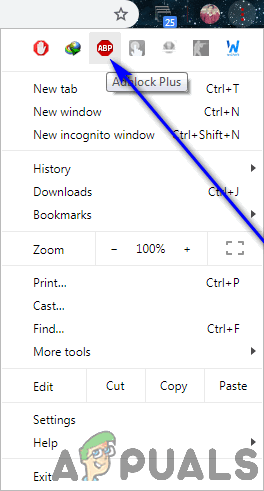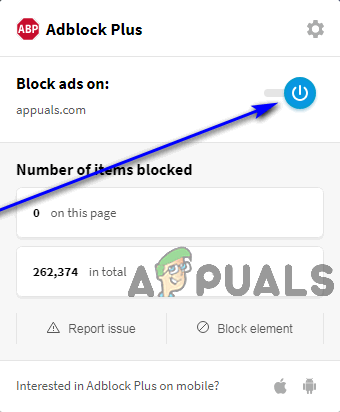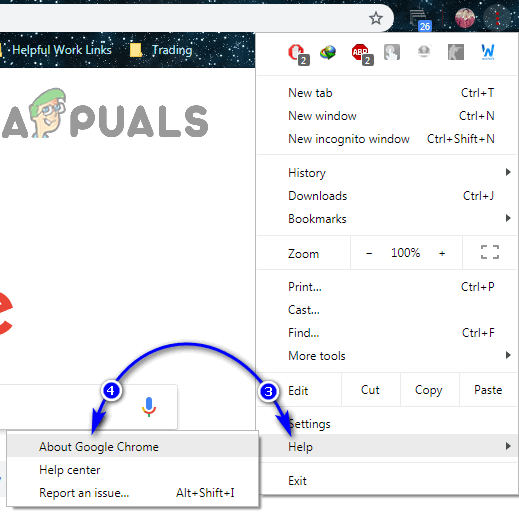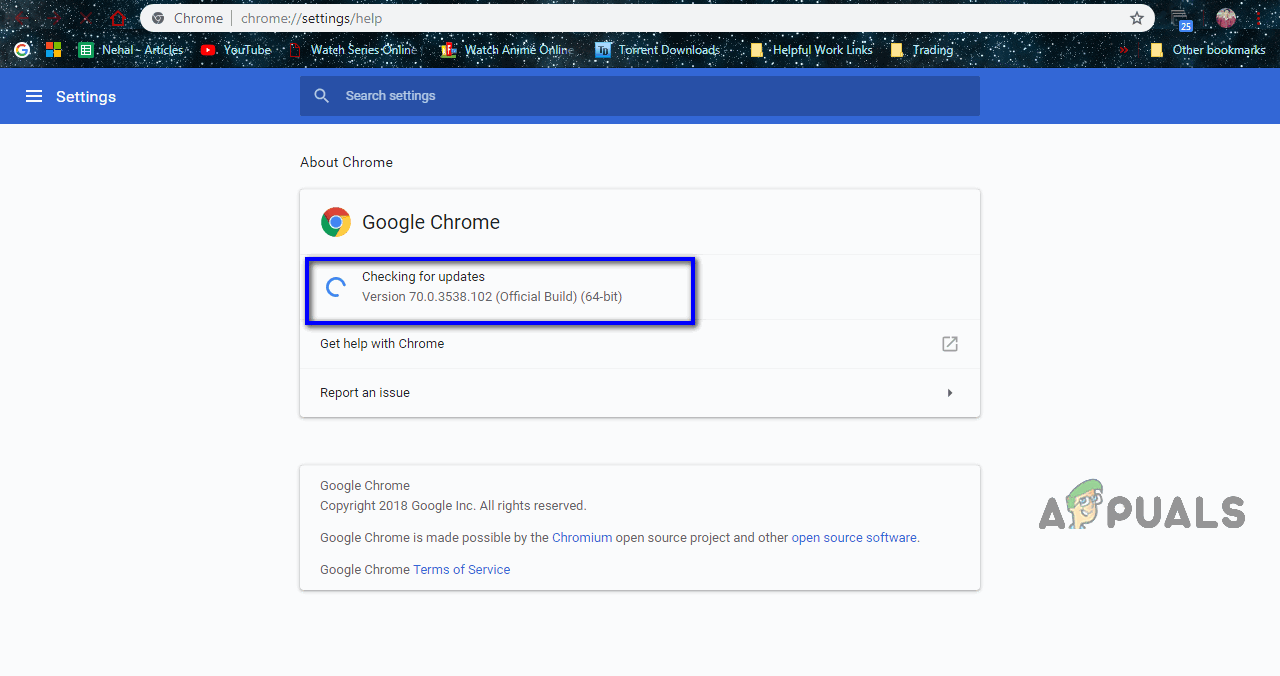私たちは最近、ある時点でそこにいました–いつものようにワールドワイドウェブをサーフィンしているときは、見たいビデオを見て、それを再生し、それぞれのオンラインメディアからの微妙な試みの後に問題のビデオを再生するプレーヤー、BAM –ビデオプレーヤー内にエラーメッセージが表示されます。表示されるエラーメッセージは次のとおりです。

サーバーまたはネットワークに障害が発生したか、フォーマットがサポートされていないため、メディアをロードできませんでした
「」 サーバーまたはネットワークに障害が発生したか、フォーマットがサポートされていないため、メディアをロードできませんでした 「」
このエラーメッセージは何を教えてくれますか?正直言って、見たいビデオからあなたを遠ざける正確な理由を正確に特定していないので、それほど多くはありません。それが明らかにしているのは、プレーヤーがあなたが見ようとしていたビデオをロードできなかったこと、そしてこれはサーバー側の障害またはビデオがあなたの側でサポートされていないフォーマットによって引き起こされた可能性があることですアクセスに使用したメディア–インターネットブラウザ。この小さなエラーメッセージは、基本的に存在するすべてのインターネットブラウザで見られ、1つまたは2つのオンラインメディアプレーヤーに限定されるものではありません。すべてのブラウザに影響します。
この問題の原因を正確に特定することに関しては、カバーすべき多くの根拠があります。そのため、問題を解決しようとすることも公園を散歩することではありません。 「」が表示されている場合 サーバーまたはネットワークに障害が発生したか、フォーマットがサポートされていないため、メディアをロードできませんでした 」Webページでビデオを表示しようとしているときのエラーメッセージ。エラーメッセージを取り除き、影響を受けるビデオを正常に視聴するために使用できる最も効果的な解決策は次のとおりです。
解決策1:ビデオが表示されているWebページのAdBlockを無効にする
インターネット全体のビデオプレーヤーとビデオホストが、訪問者を次の場所に誘導するための戦術としてこのエラーメッセージを使用していることが明らかになりました。 無効にする 彼らが使用している広告ブロックソフトウェアまたは拡張機能、およびビデオへのアクセスと引き換えに広告を表示できるようにするもの。多くの場合、問題のビデオの代わりにこのエラーメッセージの表示は、訪問者が何らかの広告ブロックユーティリティを使用していることをビデオプレーヤーが検出したときにトリガーされます。表示したいビデオの代わりにこのエラーメッセージを表示する理由がAdBlockである場合は、ビデオが表示されているWebページ(またはWebサイト)のAdBlockを無効にするだけで問題を解決できます。
あなたがするために通過する必要がある正確なステップ 無効にする 特定のWebページまたはWebサイトでのAdBlockは、使用する広告ブロックユーティリティの種類とインターネットブラウザの組み合わせによって異なります。たとえば、使用している場合 AdBlock Plus オン グーグルクローム そしてしたい 無効にする 特定のWebサイトの拡張機能については、次のことを行う必要があります。
- 影響を受けるビデオが掲載されているWebページに移動します。
- クリックしてください オプション の右上隅にあるボタン(縦に並んだ3つのドットで表されます) グーグルクローム 窓。
![ページを自動的に更新するには、[更新]をクリックします](//jf-balio.pt/img/how-tos/42/fix-media-could-not-be-loaded-2.png)
オプションをクリックします
- の小さなアイコンをクリックします AdBlock Plus 。
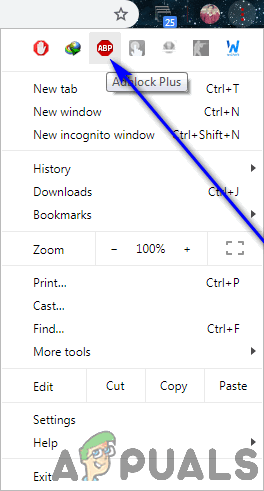
AdBlockPlusアイコンをクリックします
- あなたはそれを見るでしょう 力 ボタンは 青い 、つまり AdBlock Plus です 有効 。クリックしてください 力 ボタンと拡張子は 無効 あなたがいるウェブサイトのために。
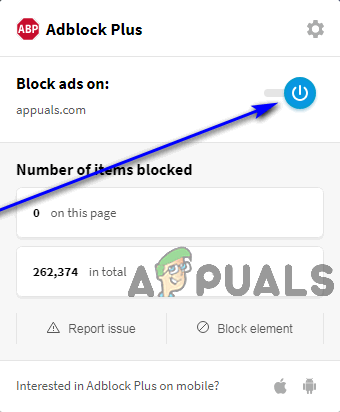
電源ボタンをクリックします
変更を有効にするには、必ず リフレッシュ あなたがいたウェブページ。 Webページを更新したら、影響を受けるビデオを再生して、ブラウザで正常に再生されるかどうかを確認してください。

[更新]をクリックして、AdBlockPlusを介してページを更新します
解決策2:インターネットブラウザを更新する
ご使用のインターネットブラウザで、問題のビデオの再生に問題がある可能性があります。これは、何らかの問題(ビデオの形式のサポートの欠如など)が原因で発生します。この問題は、後のアップデートでブラウザの開発者によって修正されました。 。あなたが見ているなら「 サーバーまたはネットワークに障害が発生したか、フォーマットがサポートされていないため、メディアをロードできませんでした ビデオを視聴しようとしているときのエラーメッセージ。ビデオを視聴しようとしているインターネットブラウザで利用可能なアップデートがあるかどうかを確認してから、利用可能なアップデートをダウンロードしてインストールしてみてください。
インターネットブラウザで更新を手動で確認するための正確な手順は、使用するインターネットブラウザによって異なります。たとえば、Google Chromeを使用している場合、更新を手動で確認するために必要なことは次のとおりです。
- 打ち上げ グーグルクローム。
- クリックしてください オプション の右上隅にあるボタン(縦に並んだ3つのドットで表されます) グーグルクローム 窓。

オプションをクリックします
- ポインタを上に置きます 助けて 。
- 表示されるコンテキストメニューで、をクリックします GoogleChromeについて 。
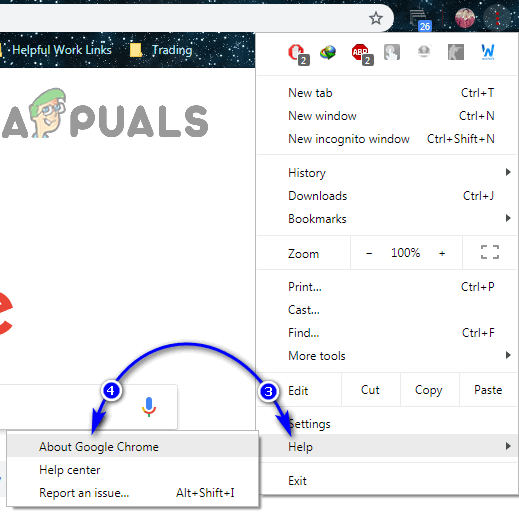
[ヘルプ]> [GoogleChromeについて]をクリックします
- 移動するページで、Chromeは自動的に更新の手動チェックを開始します。利用可能なアップデートがある場合は、ブラウザがそれらをダウンロードしてインストールすることもできます。
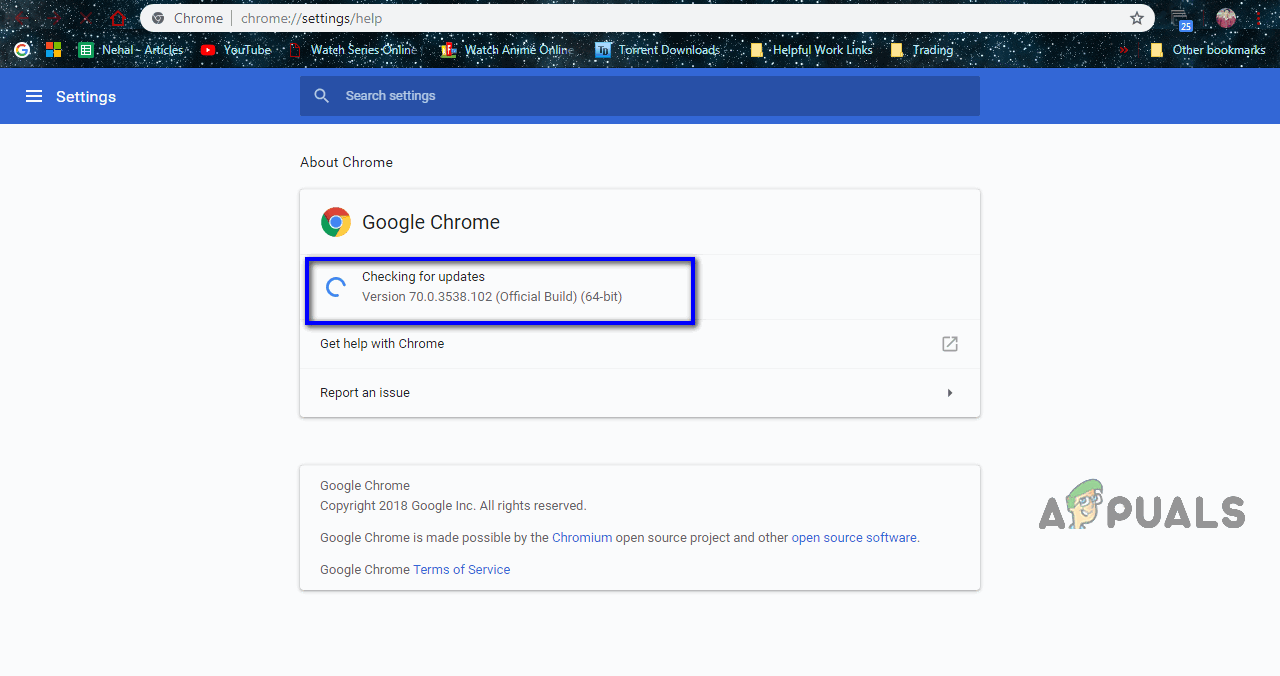
Chromeはアップデートをチェックします
インターネットブラウザのアップデートをインストールすることになった場合は、インストールすると、影響を受けるビデオが問題なく再生を開始できるかどうかを必ず確認してください。
解決策3:別のインターネットブラウザを使用する
上記の解決策のいずれもうまくいかない場合は、影響を受けるビデオの再生に使用しているインターネットブラウザ自体が問題である可能性があります。このエラーメッセージは、すべてのインターネットブラウザに影響を与えることが知られていますが、ほとんどの場合、この問題の1人の被害者に対して1つの特定のインターネットブラウザにのみ影響します。その場合は、別のインターネットブラウザを使用して見たいビデオを再生するだけで、この問題を解決できる可能性があります。たとえば、「 サーバーまたはネットワークに障害が発生したか、フォーマットがサポートされていないため、メディアをロードできませんでした Internet Explorerでビデオを再生しているときにエラーメッセージが表示されたら、GoogleChromeまたはMozillaFirefoxで同じビデオを再生してみてください。問題なく視聴できるはずです。
解決策4:嵐を待つ
これまでにこの状況を改善するために行ったすべての試みが実を結ばなかった場合は、難しい錠剤を飲み込む必要があるかもしれません。問題が単にあなたの側にあるのではなく、実際にはサーバーである可能性が高いです。 -ブラウザまたはメディアプレーヤーがビデオを再生できないという副次的な問題。それが本当なら、他にできることはあまりありません。ビデオがホストされているサーバーの背後にいる人々が順番に物事を整えるのを待つだけです。その時点で、見たいビデオを正常に再生できるはずです。影響を受けるビデオが配置されているサーバーまたはネットワークが時々バックアップされているかどうかを確認して、ビデオを視聴できるようになるとすぐにわかるようにしてください。
読んだ5分![ページを自動的に更新するには、[更新]をクリックします](http://jf-balio.pt/img/how-tos/42/fix-media-could-not-be-loaded-2.png)